Да ли не можете да се повежете са ВиФи приступном тачком са рачунара са оперативним системом Виндовс 10? Ако се са овим проблемом суочавате на рачунару, не брините. Овај проблем се обично јавља због погрешне конфигурације Интернет профила вашег рачунара. Да бисте проблем лако решили, следите ове кораке на рачунару до детаља. Али пре него што наставите са главним решењима, испробајте ове једноставније заобилазне начине -
Заобилазна решења–
1. Рестарт рачунар и покушајте поново да се повежете на мрежу.
2. Искључите жаришну тачку „Искључено“ и поново је укључите. Покушајте да се повежете са њим.
Ако вам поновно покретање рачунара није помогло, ови поправци ће сигурно решити проблем-
Поправка-1 Деинсталирајте и поново инсталирајте мрежни адаптер
Деинсталирање и поновна инсталација управљачког програма за адаптер сигурно ће решити овај проблем.
1. Тип "Мрежне везе“У пољу за претрагу.
2. Затим притисните „Ентер”За приступ мрежним везама.
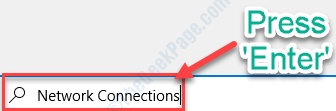
Мрежне везе биће отворена.
3. Сада имајте на уму мрежни адаптер који рачунар користи за повезивање на Интернет.
(БЕЛЕШКА- За овај рачунар је „150Мбпс бежични 802.11бгн Нано УСБ адаптер“, Што се може приметити одмах испод назива мреже„ Анонимно “. )
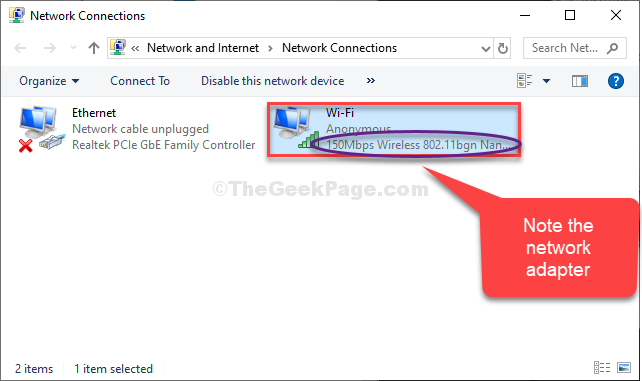
4. Притисните Виндовс тастер + Р. за отварање Трцати.
5. Сада откуцајте „девмгмт.мсц“И ударио Ентер.
Менаџер уређаја услужни програм ће се отворити.

6. У Менаџер уређаја прозор услужног програма, потражите „Мрежни адаптериИ кликните на њу да бисте видели доступне управљачке програме.
7. Сада, десни клик на мрежном адаптеру који сте раније забележили, а затим кликните на „Деинсталирајте уређај“.
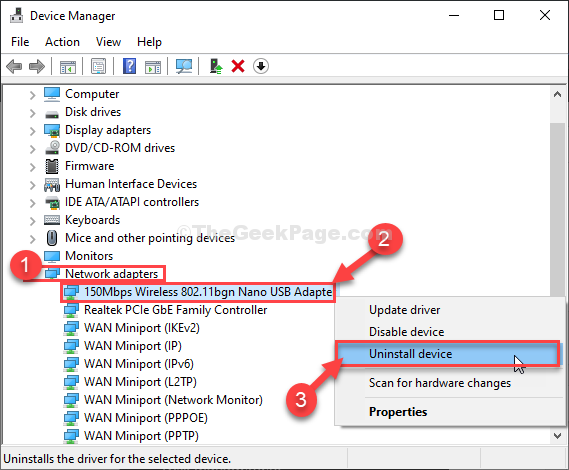
8. Ако се појави порука упозорења, једноставно кликните на „Деинсталирај“.
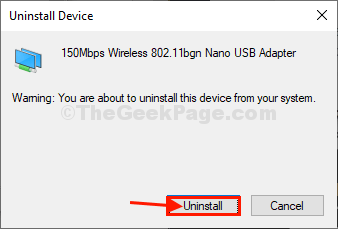
Управљачки програм мрежног адаптера деинсталираће се са рачунара.
У следећим корацима ћемо поновоинсталирај управљачки програм мрежног адаптера на вашем рачунару-
Метод 1-
Само рестарт рачунар и Виндовс ће сами инсталирати неинсталирани управљачки програм. Опет ће ваш мрежни адаптер радити исправно.
Метод 2–
Ако поновним покретањем рачунара нисте инсталирали управљачки програм, управљачки програм морате инсталирати сами. Следите ове кораке за ручну инсталацију управљачког програма-
1. Притисните Виндовс тастер + Кс заједно, а затим кликните на „Менаџер уређаја“.

2. У Менаџер уређаја у прозору кликните на „поступак“И кликните на„Потражите хардверске промене“.

Уклоњени управљачки програм моћи ћете поново да видите.
Покушајте да се повежете са жаришном тачком на рачунару.
Фик-2 Онемогући и Омогући мрежни адаптер-
Ако претходни метод није успео, покушајте да онемогућите и омогућите уређај-
1. Притисните Виндовс тастер + Кс а затим кликните на „Менаџер уређаја”У администраторском менију који се појављује у доњем левом углу.

2. Затим кликните на „Мрежни адаптери" листа.
3. Десни клик на мрежном адаптеру, а затим кликните на „Онемогући уређај“.
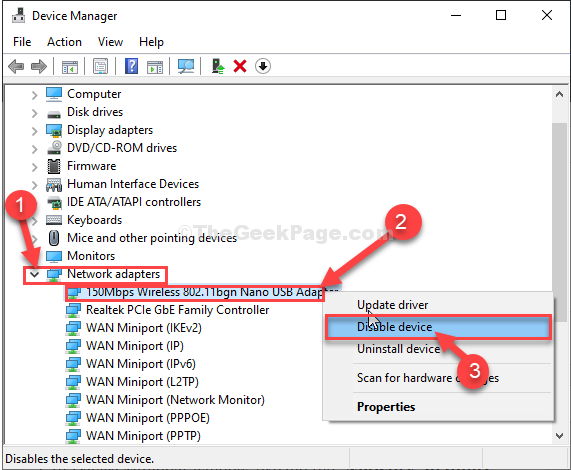
3. Кликните на "да”Да бисте онемогућили адаптер. Након што онемогућите адаптер, моћи ћете да видите а знак стрелице надоле поред њега. Адаптер ће бити онемогућен.
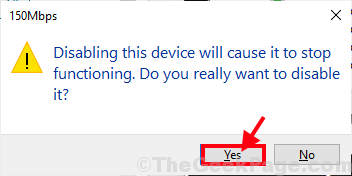
Мало сачекајте.
4. Десни клик на онемогућеном адаптеру, а затим кликните на „Омогући уређај”Да бисте омогућили мрежни адаптер.

Сачекајте неко време јер ће уређај поново бити омогућен.
Покушајте поново да се повежете са жаришном тачком. Овај пут ћете то моћи.
Ваш проблем ће бити решен.


